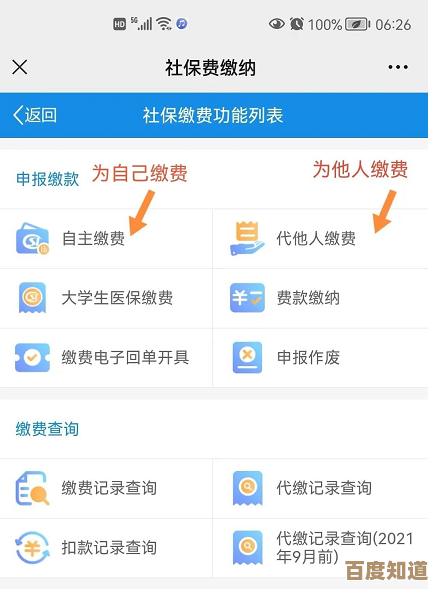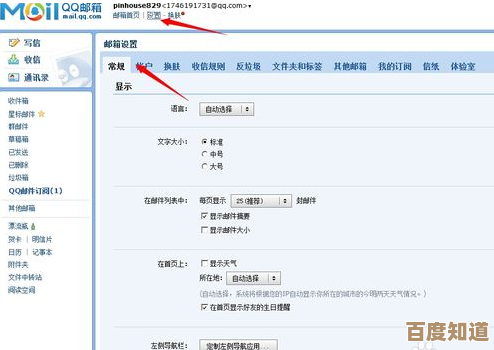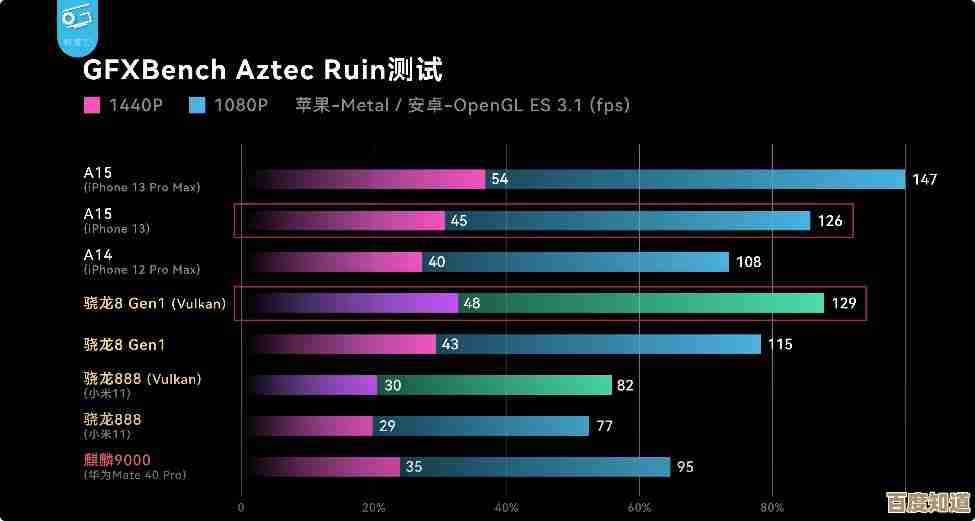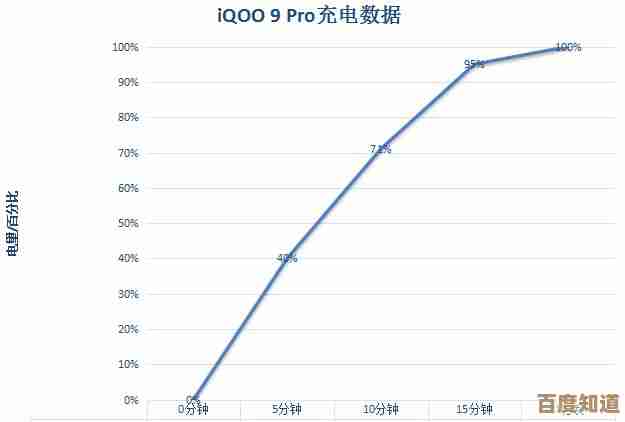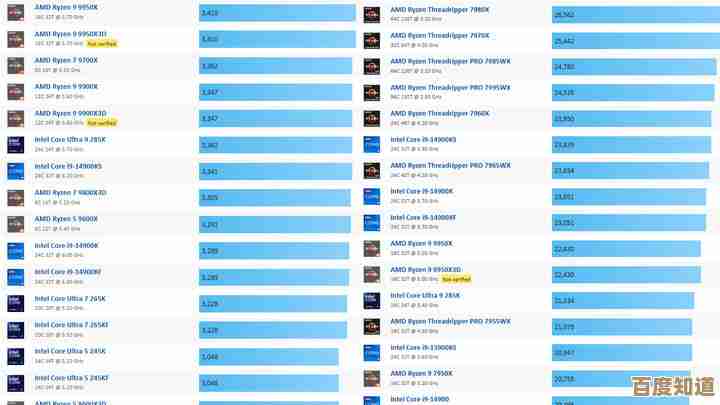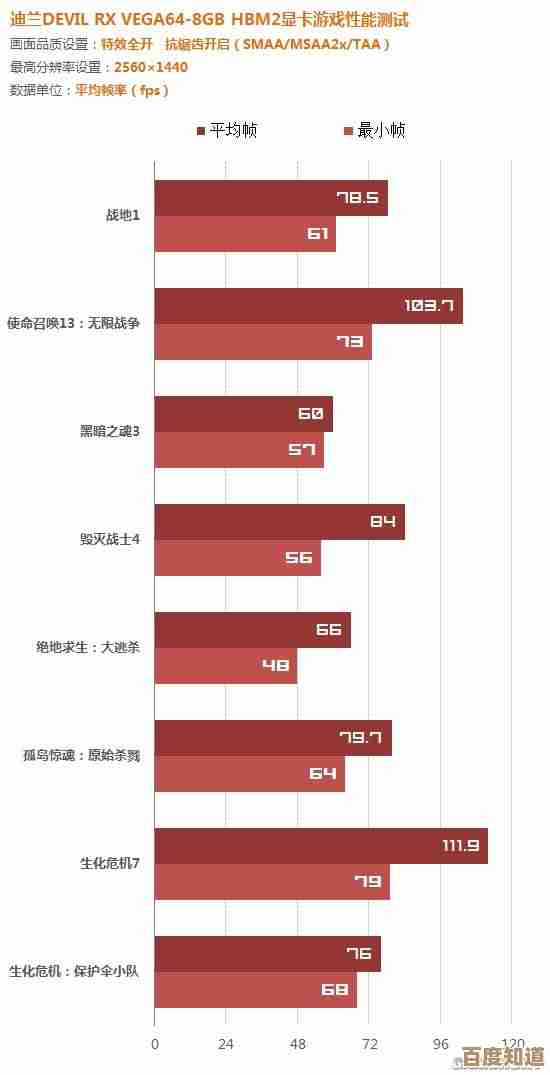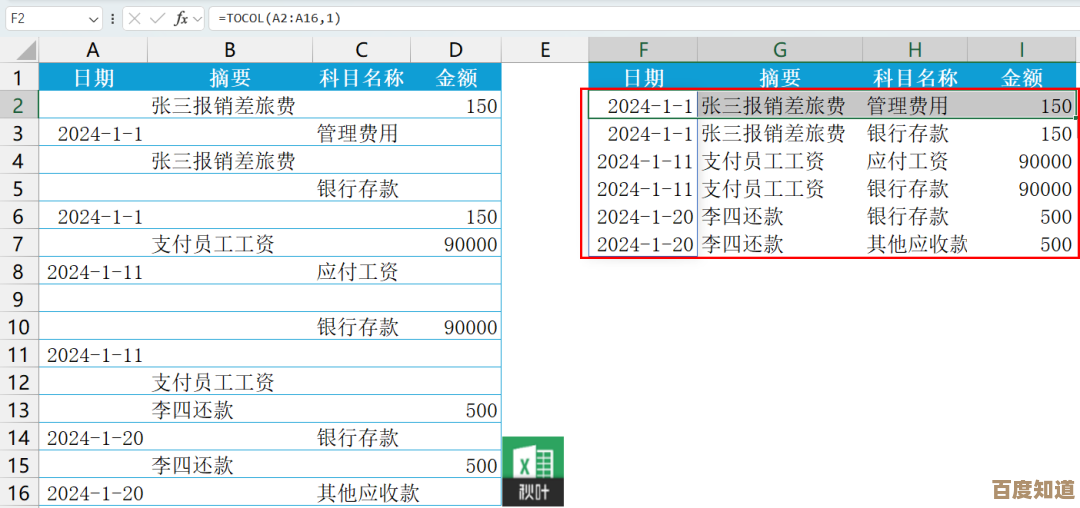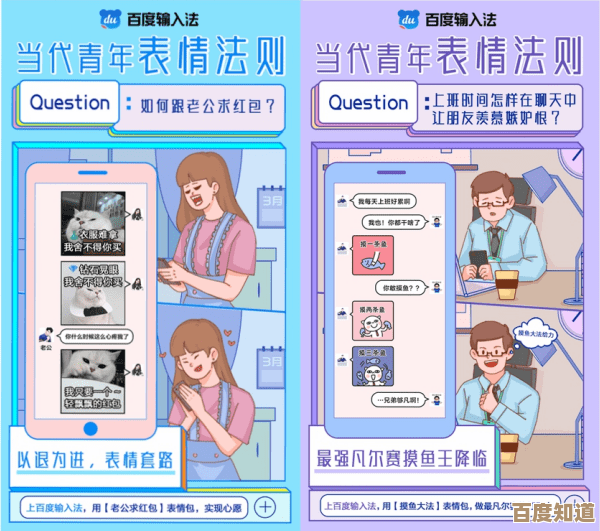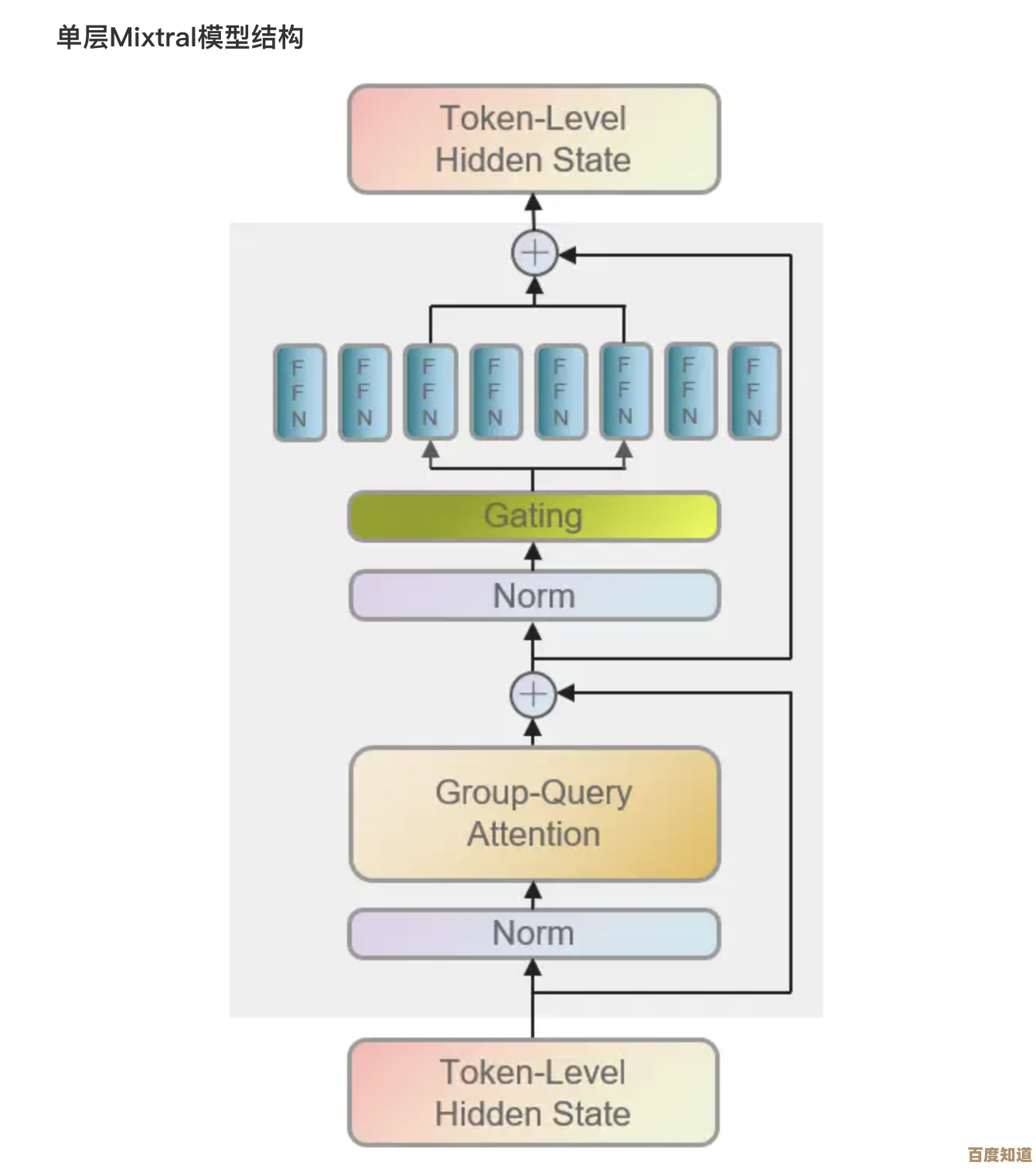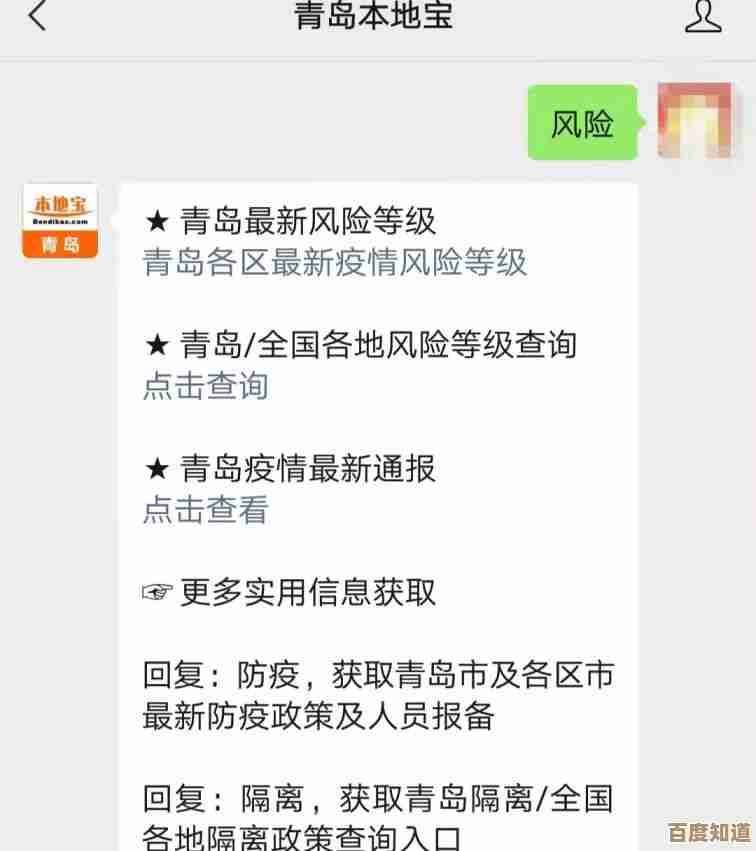办公室必备:局域网共享打印机让文档输出更智能、更省时
- 游戏动态
- 2025-11-03 01:48:13
- 2
根据百度经验上的一篇名为“办公室局域网共享打印机设置方法”的指南,让一台打印机在办公室网络内共享,可以避免大家来回用U盘拷贝文件的麻烦,也省去了每台电脑都连接一台打印机的成本。
核心思路其实很简单:就是把连接着打印机的那台电脑当作“主机”,其他电脑通过网络找到这台“主机”,然后使用它共享出来的打印机。
具体操作分两步走:
第一步:在连接着打印机的那台电脑上操作(主机设置)
- 确保电脑在同一网络:让这台电脑和办公室里的其他电脑都连接到同一个局域网,比如同一个Wi-Fi或者同一个路由器分出来的网线。
- 开启共享功能:
- 在Windows系统里,打开“控制面板”,找到“网络和共享中心”。
- 点击“更改高级共享设置”。
- 在当前的网络配置文件(通常是“专用网络”)下,确保勾选了“启用网络发现”和“启用文件和打印机共享”,然后保存修改。
- 共享打印机:
- 点击电脑左下角的开始菜单,选择“设置” > “设备” > “打印机和扫描仪”。
- 找到你要共享的那台打印机,点击它,选择“管理”。
- 在管理页面,点击“打印机属性”,切换到“共享”选项卡。
- 勾选“共享这台打印机”,你可以给它起一个容易识别的共享名,财务部HP打印机”,然后点击“确定”。
根据CSDN博客上一位技术博主“m0_37934790”的文章,到这里主机的设置就基本完成了,关键是记下这台主机的计算机名,可以在“系统属性”里看到。
第二步:在其他需要连接这台共享打印机的电脑上操作(客户机设置)
- 快速访问主机:
- 同时按下键盘上的
Windows键 +R键,打开“运行”对话框。 - 输入主机的计算机名,格式是:
\\主机的计算机名(主机名是“Office-PC”,就输入\\Office-PC),然后按回车。
- 同时按下键盘上的
- 连接打印机:
- 这时会弹出一个窗口,显示那台主机共享出来的资源,你应该能看到刚才共享的打印机(财务部HP打印机”)。
- 双击那台打印机的图标,系统会自动安装所需的驱动,可能会提示你需要管理员权限,点击“是”继续。
- 安装成功后,在这台电脑的“打印机和扫描仪”设置里,就能看到这台网络打印机了,以后打印文档时选择它即可。
知乎专栏“效率工具指南”在一篇介绍办公效率的文章中提到,这样做的好处是显而易见的:不仅节省了购买多台打印机的费用,更重要的是,当需要打印时,员工无需离开座位,直接从自己电脑上选择共享打印机就能完成输出,大大减少了不必要的走动和等待时间,让文档处理流程变得更智能、更连贯。
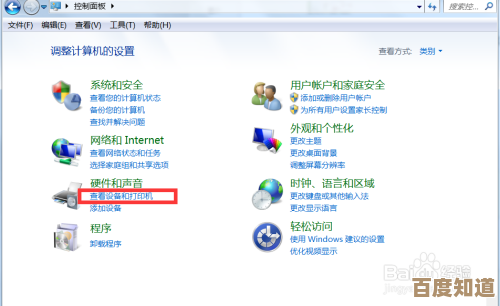
本文由势芫华于2025-11-03发表在笙亿网络策划,如有疑问,请联系我们。
本文链接:http://waw.haoid.cn/yxdt/54825.html